Як виправити найбільш неприємні функції iOS 16
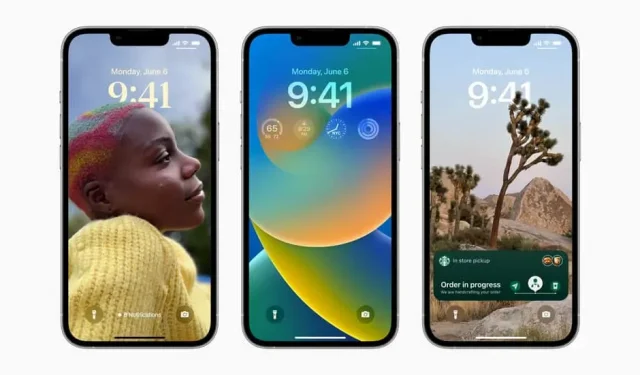
iOS 16 може багато чого запропонувати. Як завжди, не все обов’язково ідеально або, принаймні, не обов’язково добре для вас. Ось як впоратися з деякими більш сумнівними.
iOS 16 наповнена дивовижними новими функціями, від можливості миттєво скопіювати тему зображення до настроюваного екрана блокування з віджетами, але, як завжди, із запуском нової основної версії ОС, не все може бути ідеальним. Деякі користувачі можуть вважати деякі функції досить хиткими, навіть дратуючими. Якщо ви нещодавно оновили свій iPhone до iOS 16, ви можете вимкнути деякі з цих функцій.
Видалення піктограми сліпого пошуку
Прожектор — це дуже приємна функція, до якої також дуже легко отримати доступ, просто провівши по екрану. В iOS 16 навігаційні точки між сторінками замінено піктограмою пошуку, і якщо вам не подобається її наявність, знайте, що ви не самотні, Apple пропонує налаштування, щоб повернутися до старих маленьких крапок. Перейдіть до Налаштування > Головний екран і в розділі Пошук вимкніть параметр Показувати на головному екрані.
Повернутися до старих сповіщень на екрані блокування
Починаючи з iOS 16, Apple кардинально змінила екран блокування, включаючи систему сповіщень, яка тепер відображається внизу екрана. Гарний хід, до сповіщень легше дістатися великим пальцем, але вони всі змішані, і вам потрібно провести пальцем, щоб побачити їх усі.
iOS 16 має можливість відображати всі сповіщення у вигляді списку, як і попередні версії iOS. Щоб повернутися до цього способу роботи, перейдіть до Налаштування > Сповіщення > Відображати як і виберіть Список. Тепер усі сповіщення відображатимуться одне під одним, трохи нижче часу.
Щоб запобігти повторному завершенню виклику за допомогою бічної кнопки
Якщо під час розмови на iPhone натиснути бічну кнопку/кнопку живлення, розмову буде завершено. Комусь це зручно, але занадто легко випадково скинути виклик. Якщо це трапляється з вами (надто) часто, майте на увазі, що існує налаштування, щоб вимкнути цю поведінку: Налаштування > Доступність > Натисніть і активуйте Блокувати, щоб завершити виклик.
Запобігайте появі особистих фотографій всюди
Apple використовує всі переваги Featured Photos, ваш iPhone показує ваші фотографії, ваші родини, домашніх тварин тощо на iOS, включаючи віджети, сторінку «Для вас» у «Фото», пошук Spotlight і навіть коли ви створюєте новий екран блокування. Якщо комусь подобається така манера дій, то це стосується не всіх.
Цю функцію можна вимкнути в меню «Налаштування» > «Фотографії» та «Показати запропонований вміст».



Залишити відповідь